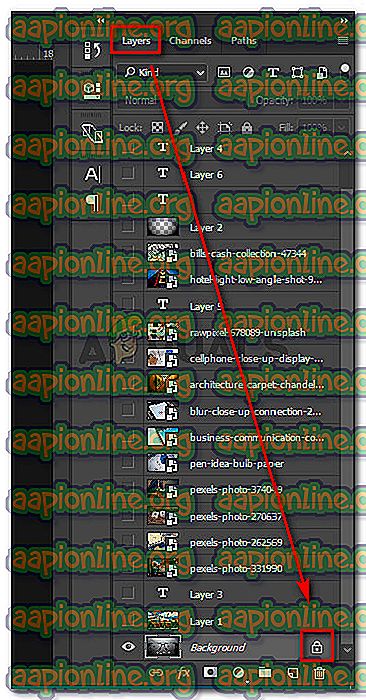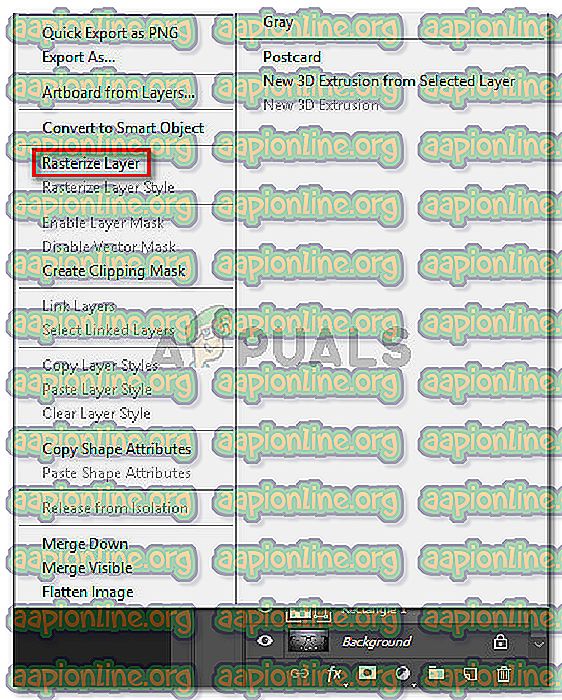Поправак: Не можете довршити свој захтев, јер паметни објект није могуће директно изменити
Неколико корисника види да не може довршити ваш захтев, јер паметни објект не може директно уредити грешку приликом покушаја резања или брисања изабраног дела са слике у Пхотосхопу. Извештава се да се та посебна грешка појављује на ЦС3, ЦС4, ЦС5, ЦС6 и свим ЦЦ верзијама Пхотосхопа.

Шта узрокује да паметни објект није директно грешка за уређивање?
Истражили смо овај одређени проблем прегледавањем различитих корисничких извештаја. Такође смо успели да поновимо грешку на једној од наших машина за тестирање. Из онога што смо сакупили, постоји неколико сценарија који ће довести до приказивања ове поруке о грешци:
- Слој слике који је укључен у одабир је закључан - најчешћи разлог због којег се појављује овај проблем је када је одабрани слој слике закључан или делимично закључан. Слиједите 1. метод за кораке за откључавању одабраног слоја слике.
- Укључени слој садржи векторске податке - Овај проблем се може јавити и ако покушавате избрисати избор који садржи векторске податке. Растерирање слоја би требало да реши проблем у овом случају.
Ако се борите да решите овај одређени проблем, овај чланак ће вам пружити пар стратегија поправке. Испод имате неколико исправки које су многи корисници који су се сусрели са истим проблемом искористили да би заобишли позив за грешку „ Не могу испунити свој захтев, јер паметни објект није могуће директно уређивати“ .
1. метод: Откључавање слоја слике
Како је неколико корисника известило да је за њих решење било једноставно као и отварање слике која ствара грешку у Пхотосхопу и откључавање слоја слике.
Ово ће вам омогућити да обришете, смањите или измените избор слике без примања захтева Не можете довршити јер паметни објект није могуће директно изменити “ грешка.
Ево кратког водича о томе како то учинити:
- Отворите Пхотосхоп и учитајте слику која приказује поруку о грешци.
- Пре него што извршите избор, идите на картицу Слојеви помоћу менија са десне стране и кликните на икону Закључај да бисте откључали делимично закључани слој.
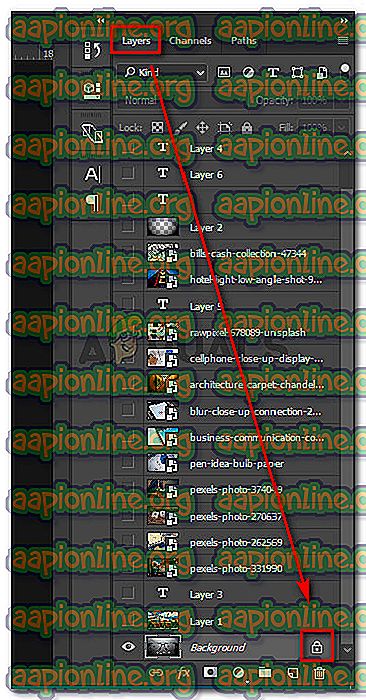
- Када је слој откључан, изаберите подручје које желите да исечете, копирате и избришете и видите да ли се грешка и даље појављује.
Ако и даље видите исту грешку, пређите на метод 2.
Метода 2: Решавање конфликта вектора
Други уобичајени приступ који ће произвести ову грешку је ако покушате да користите алате засноване на растерима преко слоја облика. Постоје два начина на која можете решити сукоб овог краља:
- Користите алате вектора да бисте изменили или уклонили све векторске елементе (алат за оловке, алат за директан избор итд.)
- Растеризујете слој тако да можете користити алате засноване на растерима
Пошто је растеризација лакша и може се применити на већину сценарија, фокусираћемо се на то. Ево кратког водича о томе како да растерете слој који вам ствара проблеме:
- Отворите Пхотосхоп датотеку са којом имате проблем.
- Кликните десним тастером миша на слој који приказује поруку о грешци и изаберите Растеризе Лаиер .
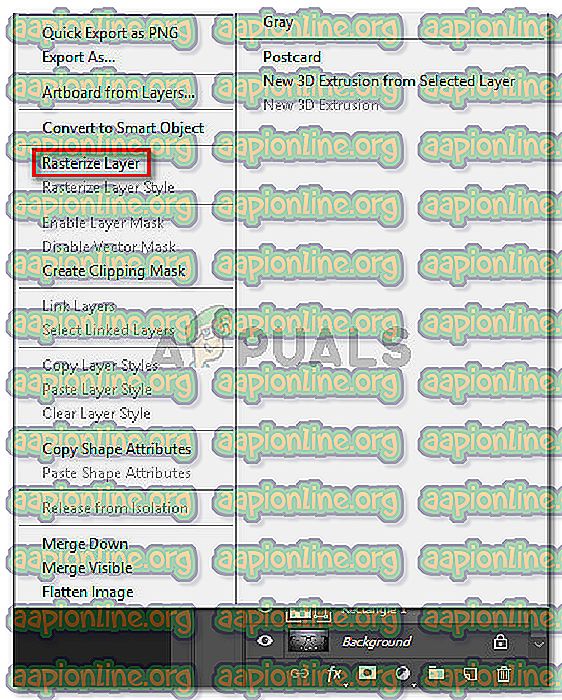
Напомена: Можете користити и функцију поједностављења слоја да бисте паметни објект претворили у нормалан растеризовани слој.
- Једном када је паметни објект растеризован, обришите, исеците или поновите исти поступак који је покренуо проблем. Не би требало да имате проблема са попуњавањем.